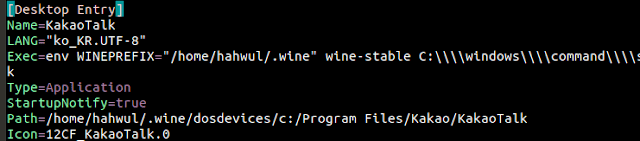우분투에서 카카오톡 쓰기
wine을 통한 카카오톡 사용은 늘 호환성 이슈와 불안정성이 내재되어 있고,자신이 없으면 설치하기보단, 사용하지 않기를 권합니다. 저도 설치하다가우분투 한번 날려먹었습니다 ^^;;;
카카오톡 설치는 스프린트 진행과 관련이 없기 때문에 따로 질의응답을 진행하지 않습니다.**
기존 블로그들도 잘 설명이 되어있지만, 약간 outdated 되어있습니다. wine 5.0 환경에서도 사용하실 수 있게 첨언을 해두었으니 확인하여 사용 부탁 드립니다.
와인 설치는, 공식 홈페이지의 안내를 따라서 해주시기 바랍니다.
특히, 우분투 GUI (ubuntu software)를 활용한 설치 금지!!!!
WineHQ - Run Windows applications on Linux, BSD, Solaris and macOS
영어를 잘 모르겠다면, 간단한 번역을 해두었으니 따라서 설치해봅시다 :)
If you have previously installed a Wine package from another repository, please remove it and any packages that depend on it (e.g., wine-mono, wine-gecko, winetricks) before attempting to install the WineHQ packages, as they may cause dependency conflicts.
윈도우 관련, 이전 버젼 와인 모두 삭제
설치되어 있었던 와인 패키지나, 윈도우 호환성 관련 프로그램이 있다면 우선 모두 삭제합니다.
sudo apt remove winesudo apt remove wine-stable// ... 관련 페키지를 모두 삭제합니다 ...sudo apt autoremove --purge// ... 더이상 사용할 일이 없는 페키지를 모두 삭제합니다.
설치 전 환경설정
If your system is 64 bit, enable 32 bit architecture (if you haven't already):
아마 여러분의 컴퓨터는 특별한 경우가 아니면, 64bit입니다. (램이 4GB 이상인 경우)
아래의 명령을 실행시킵니다.
sudo dpkg --add-architecture i386
설치 시작
와인 공식 리포지토리에 접근할 수 있는 키를 다운로드 받습니다.
wget -nc https://dl.winehq.org/wine-builds/winehq.keysudo apt-key add winehq.key
와인 공식 리포지토리를, 패키지 업데이트 시 사용할 수 있도록 아래 리포지토리를 등록합니다. (우분투 18.04 기준 - 다른 버젼의 경우 공식문서 참고)
sudo apt-add-repository 'deb https://dl.winehq.org/wine-builds/ubuntu/ bionic main'
참고) 위 방법으로 잘 되지 않는다면, 와인이 5.0로 업데이트 되면서 생긴 이슈인 FAudio가 제대로 설치되지 않아서 그럴 수 있습니다. 아래의 키를 받아서, 패키지 업데이트시 활용할 수 있도록 등록해주세요. 저는 아래의 포스트를 기반으로 작업을 진행했습니다.
FAudio for Debian and Ubuntu - WineHQ Forums
For Ubuntu 18.04
아래의 링크에서, 키를 다운로드 받고 apt-key에 추가시킵니다.
다운로드가 시작되지 않고 파일이 크롬에서 열린다면, 직접 파일을 생성하여 vim이나 nano로 키를 복사 붙여넣기 합니다. (
touch Release.key이후nano Release.key혹은vim Release.key이후 복붙 )sudo apt-key add Release.keysudo apt-add-repository 'deb https://download.opensuse.org/repositories/Emulators:/Wine:/Debian/xUbuntu_18.04/ ./'
이후 업데이트를 실행합니다. 업데이트 시 기존에 보이던 주소 (...ubuntu.com...)가 아닌 위에서 추가했던 (wine, opensuse)등의 키워드가 있다면 업데이트 시 사용하는 리포지토리가 잘 등록된 것입니다.
sudo apt update
이렇게 설정하면 앞으로 wine-stable 이 업데이트 될 때마다 적용될 것이기 때문에 추천드립니다.
설치 후 해야할 일
Wine이 성공적으로 설치되었을 경우, 다음 명령어를 이용하여 환경을 초기화 해주시기 바랍니다.
$ WINEARCH=win32 WINEPREFIX=~/.wine wine wineboot
추가로 이 패키지도 설치 부탁 드립니다.
sudo apt install cabextract
여기까지 하고 한번 재부팅을 해주시면 좋습니다.
Winetricks를 설치하여 필요한 윈도우 프로그램 설치
winetricks는 와인을 좀 더 쉽게 다룰 수 있는 GUI 툴입니다. 설치해봅시다 !
wget https://raw.githubusercontent.com/Winetricks/winetricks/master/src/winetrickschmod +x winetricks./winetricks --optout
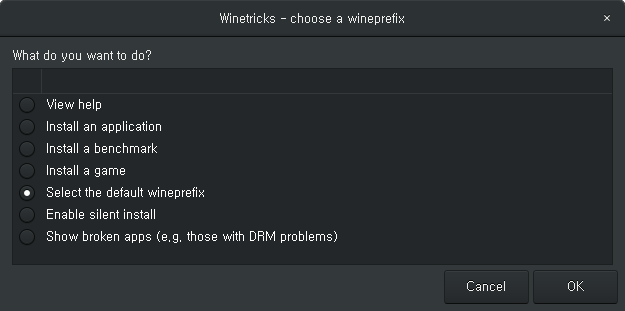
위의 화면에서 [OK] 버튼을 클릭합니다. 그리고 다음과 같은 화면에서 [Install a Windows DLL or component]를 선택하여 [OK] 버튼을 클릭합니다.
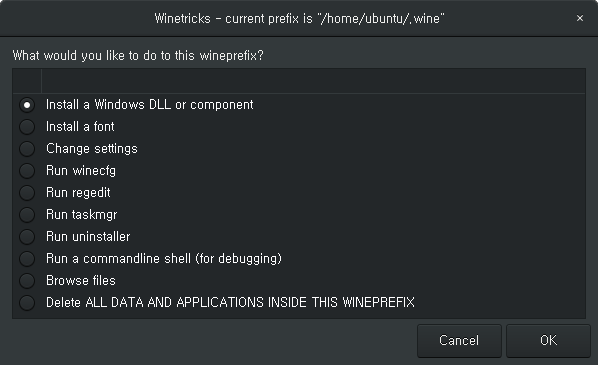
다음 화면과 같이 설치할 패키지를 선택할 수 있는 화면이 나타납니다. 아래의 화면에서 gdiplus, riched30, wmp9, msxml6 패키지와 d3dx9_43를 설치합니다. 그리고 [OK] 버튼을 클릭하면 선택된 패키지가 설치되게 됩니다. 설치가 완료되면 실행된 Winetricks를 종료합니다.
여기서 아마 wmp9가 제대로 설치되지 않을건데, 에러 창이 뜨면 https://web.archive.org/web/20180404022333/http://download.microsoft.com/download/1/b/c/1bc0b1a3-c839-4b36-8f3c-19847ba09299/MPSetup.exe
이 파일을 다운로드 받아서 winetricks에 넣어줘야 합니다 (.....)
/home/{username}/.cache/winetricks/wmp9/MPSetup.exe 이 자리로 넣어주시면 되는데요,
mv 명령어를 사용해서 옮깁시다. mv MPSetup.exe ~/.cache/winetricks/wmp9/MPSetup.exe
혹시 이미 이 파일이 있다면, 제대로 다운로드가 받아지고 있지 않은 것입니다. 그 파일을 지우고(rm -rf ~/.cache/winetricks/wmp9/MPSetup.exe ), 새로 받은 파일을 다시 이동시켜주세요 mv MPSetup.exe ~/.cache/winetricks/wmp9/MPSetup.exe
한글 폰트 설치
윈도우가 설치된 PC에서 C:/Windows/Fonts 디렉토리에서 gulim.ttf 한글 폰트를 복사한 뒤에 ~/.wine/drive_c/windows/Fonts에 복사합니다.
(저는 귀찮아서 인터넷에서 그냥 파일을 구해서 다운로드 받았습니다)
폰트의 퍼미션은 644으로 지정해 주셔야 합니다. chmod 644 ~/.wine/drive_c/windows/Fonts 그리고 ~/.wine/system.reg 파일을 엽니다.
"MS Shell Dlg"="Tahoma""MS Shell Dlg 2"="Tahoma"
위의 내용을 아래와 같이 수정합니다.
"MS Shell Dlg"="Gulim""MS Shell Dlg 2"="Gulim"
와인으로 카카오톡 설치하기
이제 드디어 카카오톡을 설치합니다.. -_-
윈도우 xp 버젼 설정이 되어 있다면 아래 명령으로 받아주세요.
wget http://app.pc.kakao.com/talk/win32/xp/KakaoTalk_Setup.exe
or 윈도우 7로 설정이 되어있다면.. 와인 5는 윈도우 7로 설정해놓고 해도 작동은 잘 합니다!
wget http://app.pc.kakao.com/talk/win32/KakaoTalk_Setup.exe
약간의 사용 편의를 위해 Desktop 정보(Application) 을 등록해줍니다. Wine 디렉토리에 보면 이미 Desktop 파일이 구성되어 있는데, 아이콘이나 Language 등 필요한거 수정하시고
cd .local/share/applications/wine/Programs/KakaoTalk/vim KakaoTalk.desktop
applications 로 넣어주시면 됩니다.
cp KakaoTalk.desktop /usr/share/applications/